Trong quá trình sử dụng thiết bị điện thoại di động, nhiều người có nhu cầu xóa tài khoản Gmail nhưng vẫn chưa biết cách thực hiện. Bài viết này goonline sẽ hướng dẫn bạn cách xóa tài khoản Gmail trên điện thoại Android và iOS nếu bạn không còn nhu cầu sử dụng tài khoản Gmail đó nữa.
Trường hợp nào nên xóa tài khoản Gmail?
Ngoài trường hợp bạn muốn tự xóa tài khoản Gmail do không còn nhu cầu sử dụng, có một số trường hợp goonline khuyên bạn nên thực hiện xóa tài khoản Gmail trong một số trường hợp để đảm bảo tính bảo mật thông tin và hạn chế xảy ra sự cố không mong muốn:
- Tài khoản Gmail của bạn bị rò rỉ ra bên ngoài
- Tài khoản Gmail của bạn bị tấn công bởi bên thứ ba
- Bạn bán lại thiết bị của mình trong đó có chứa tài khoản Gmail của bạn
- Bạn muốn xóa đi tài khoản Gmail và thêm vào tài khoản Gmail mới.
Lưu ý, xóa tài khoản Gmail đồng nghĩa với việc bạn sẽ mất hết các dữ liệu và thông tin liên quan đến tài khoản Gmail đó. Ngoài ra, bạn sẽ không thể sử dụng các dịch vụ của Google và mất luôn quyền sử dụng các gói dịch vụ mà bạn đăng ký bằng tài khoản đó. Vì thế, hãy suy nghĩ thật kỹ càng trước khi quyết định xóa tài khoản Gmail của mình.
Cách xóa tài khoản Gmail trên điện thoại sử dụng hệ điều hành iOS
Nếu muốn xóa vĩnh viễn tài khoản Gmail trên iPhone, bạn sẽ phải thực hiện trên trình duyệt Google Chrome. Vì thế, hãy kiểm tra và tải ứng dụng Google Chrome trên App Store sau đó thực hiện theo các bước dưới đây:
Bước 1: Mở ứng dụng Google Chrome rồi đăng nhập vào tài khoản Google mà bạn muốn xóa. Nếu điện thoại của bạn đã lưu thông tin tài khoản trước đó, bạn có thể bỏ qua bước này.
Bước 2: Click vào ảnh đại diện ở góc phải trên cùng màn hình rồi chọn mục Quản lý Tài khoản Google, tiếp tục chọn Dữ liệu và cá nhân hóa.
.jpg)
Bước 3: Click chọn Xóa dịch vụ hoặc tài khoản của bạn rồi chọn Xóa Tài khoản Google của bạn để xóa vĩnh viễn tài khoản và các dữ liệu, email, hình ảnh, dịch vụ liên quan đến Gmail. Đến bước này, Google sẽ yêu cầu bạn xác minh bằng cách nhập lại mật khẩu tài khoản Gmail của bạn. Tiến hành nhập chính xác mật khẩu và click chọn Tiếp theo. Đọc kỹ lại một lượt các thông tin cần lưu ý tại mục Xóa tài khoản Google và tick vào 2 ô xác nhận bên dưới để chắc chắn xóa tài khoản. Cuối cùng, bạn bấm chọn Xóa tài khoản để hoàn tất quá trình.
>>> Đọc thêm: Đăng ký sim chính chủ

Cách xóa tài khoản Gmail trên điện thoại sử dụng hệ điều hành Android
Bước 1: Tại mục Cài đặt trên điện thoại, chọn Google rồi click chọn Quản lý tài khoản Google. Tiếp tục chọn Dữ liệu và cá nhân hóa trên thanh thông tin trên cùng rồi kéo xuống và tìm chọn dòng Xóa dịch vụ hoặc tài khoản của bạn.
.png)
Bước 2: Chọn mục Xóa dịch vụ, lúc này, Google có thể sẽ yêu cầu bạn đăng nhập lại để thực hiện bước kế tiếp. Click vào biểu tượng thùng rác ở cạnh hộp thư Gmail. Hãy nhập một địa chỉ email khác (không phải là Gmail) để có thể tiếp tục sử dụng các dịch vụ của Google như Google Play, Tài liệu hay Lịch Google,...
.png)
Bước 3: Một thông báo xác nhận địa chỉ email Tài khoản Google sẽ được gửi đến bạn, bấm chọn OK để tiếp tục. Sau đó, Google sẽ tiếp tục gửi cho bạn một email để xác minh việc xóa tài khoản qua email bạn vừa cung cấp trước đó. Kiểm tra hộp thư đến của email và click vào đường liên kết đính kèm trong thư để hoàn tất quá trình xóa Gmail. Tại giao diện xác nhận xóa Gmail, bạn tick vào ô Có, tôi muốn xóa vĩnh viễn Gmail rồi bấm chọn Xóa Gmail. Sau khi nhận được thông báo đã xóa Gmail thành công, hãy bấm chọn Xong để kết thúc quá trình.
.png)
Có thể khôi phục tài khoản Gmail đã bị xóa không?
Tài khoản Gmail vẫn có khả năng được khôi phục lại sau khi bị xóa. Hãy thực hiện theo các bước hướng dẫn sau của goonline nếu bạn muốn lấy lại tài khoản Gmail sau khi đã xóa:
Bước 1: Đăng nhập vào Google bằng tài khoản Gmail đã xóa trước đó, lúc này, bạn sẽ nhận được thông báo về Tài khoản đã xóa như hình dưới, click chọn Tiếp theo để khôi phục tài khoản Gmail.
.png)
Bước 2: Nhập mật khẩu của tài khoản Gmail mà bạn đã xóa trước đó và click chọn Tiếp theo. Nếu bạn nhận được thông báo như hình dưới thì tức là bạn đã khôi phục tài khoản Gmail thành công và có thể tiếp tục sử dụng.
.png)
Một số lưu ý khi thực hiện khôi phục tài khoản Gmail:
- Nếu tài khoản Gmail của bạn đã xóa được một thời gian thì sau khi khôi phục, một số dữ liệu bị mất sẽ không thể khôi phục được.
- Tùy từng trường hợp mà Google sẽ đưa ra các câu hỏi khác nhau để xác minh. Hãy đảm bảo tính chính xác của câu trả lời để được khôi phục tài khoản.
- Thời gian tài khoản Gmail bị xóa càng lâu, tỉ lệ khôi phục tài khoản đó càng thấp. Vì thế, hãy cân nhắc và lựa chọn thật kỹ càng trước khi quyết định xóa tài khoản vĩnh viễn vì không phải lúc nào tài khoản Gmail của bạn cũng có thể khôi phục được.
Trên đây là cách xóa tài khoản Gmail trên điện thoại Android và iOS mà goonline đã tổng hợp và thông tin đến bạn. Chúc các bạn thực hiện xóa tài khoản Gmail thành công. Mọi thắc mắc về việc xóa tài khoản Gmail trên điện thoại, hãy liên hệ goonline để được giải đáp.



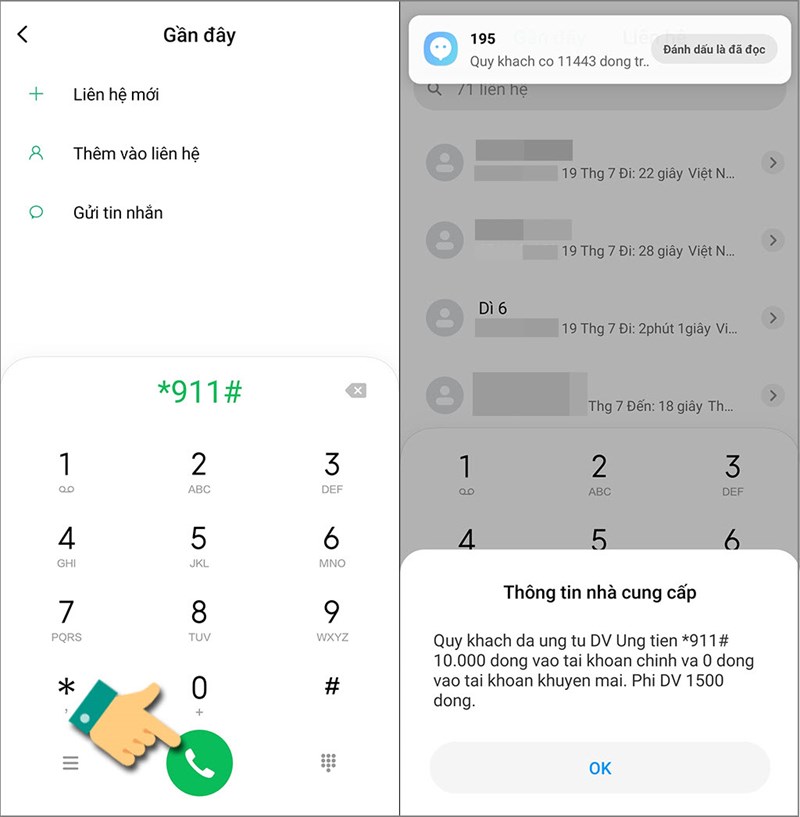
.jpg)
.jpg)
.png)

Bình luận